布景编辑器 - 房间选项卡
您可编辑布景的墙壁、地板、及天花板的大小、等距、显示状态、以及外观。方形及球形布景都有属性可供使用。
欲编辑房间的属性:
单击布景  (PhotoWorks 工具栏),或单击 PhotoWorks、布景,或在 RenderManager 标签
(PhotoWorks 工具栏),或单击 PhotoWorks、布景,或在 RenderManager 标签  中用右键单击一布景,然后选择编辑景观。
中用右键单击一布景,然后选择编辑景观。
 您也可以选取外观/PhotoWorks
您也可以选取外观/PhotoWorks  选项卡在任务窗格中显示布景。
选项卡在任务窗格中显示布景。
-
在房间标签上,设置如下属性:
大小/对齐
|
|
控制方形布景中楼板的长度。 |
|
|
控制方形布景中楼板的宽度。 |
|
|
控制方形布景中墙壁的高度。 |
|
|
将模型几何体从布景地板等距偏移。 |
|
 减少数值以将楼板移向模型。 减少数值以将楼板移向模型。
|
|
|
旋转地板。 |
|
|
调整房间大小以适合模型。 |
|
|
保留方形布景中楼板尺寸之间的比率。 |
|
|
设定房间的对齐。选取以下之一: |
|
|
将布景与模型后的视图对齐,这样楼板总为水平,且墙壁总为竖直。 |
|
|
布景与模型上的平面对齐。如果您旋转模型,布景也随之旋转。参阅下图了解模型 X-Y 平面、模型 X-Z 平面及模型 Y-Z 平面之间的差别。 |
|
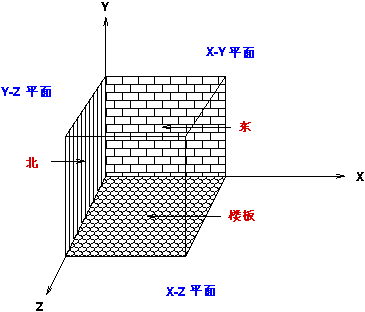
|
|
|
基于选定的平面,反转所选模型几何体的地板。 |
|
|
反转选定的平面。 |
显示状态和外观
外观。观阅并编辑与所选布景的墙壁、天花板及楼板相关联的外观。若想编辑外观选择,单击  并更改外观 PropertyManager 中的属性。
并更改外观 PropertyManager 中的属性。
链接所有墙壁。选择此项以在北、南、东及西墙壁上使用同样外观。当被选择时,您对一个墙壁上的外观所作的更改也应用到其它墙壁。
-
可见。选择或消除此框以控制布景单独边侧的显示。
 如果标记为可见的墙壁遮挡了模型,那么墙壁在渲染的图象中被隐藏。
如果标记为可见的墙壁遮挡了模型,那么墙壁在渲染的图象中被隐藏。
-
反射。选择或消除此框以控制布景单独边侧的反射。例如,您可消除可见(墙壁不可见)但选取反射。
 对于反射,使用光线跟踪算法,并将 SolidWorks 模型与反射外观关联。
对于反射,使用光线跟踪算法,并将 SolidWorks 模型与反射外观关联。
-
单击应用接受更改,然后单击关闭。
 PhotoWorks 在您单击应用时将应用更改。您在渲染前不必关闭对话框。
PhotoWorks 在您单击应用时将应用更改。您在渲染前不必关闭对话框。
相关主题
布景编辑器 - 管理程序选项卡
布景编辑器 - 背景/前景选项卡
布景编辑器 - 环境选项卡
布景编辑器 - 光源选项卡